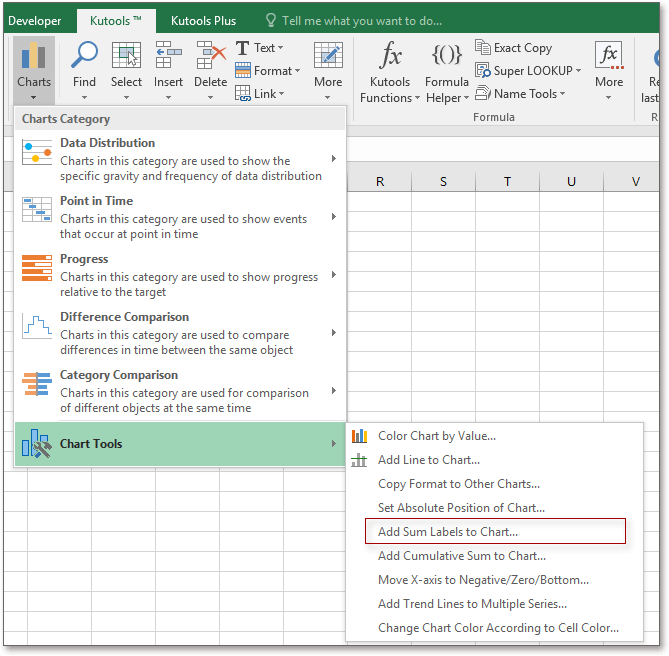Un clic para agregar una etiqueta de total al gráfico apilado en Excel
Kutools para Excel
Potencia Excel con más de 300
Funciones poderosas
A veces, al insertar un gráfico apilado en Excel, es posible que desees insertar etiquetas de totales para obtener la suma de los datos apilados, como se muestra en la captura de pantalla a continuación. En Excel, necesitas insertar una columna auxiliar para calcular los totales primero, luego insertar el gráfico apilado y cambiar la serie de datos totales a otro tipo de gráfico, después mostrar las etiquetas de totales y ocultar la serie total, lo cual es demasiado complejo para la mayoría de los usuarios de Excel. Agregar etiqueta de total al gráfico de Kutools for Excel puede manejar este trabajo con solo un clic.
Aplica la utilidad haciendo clic en Kutools > Herramientas de gráficos > Agregar etiqueta de total al gráfico.
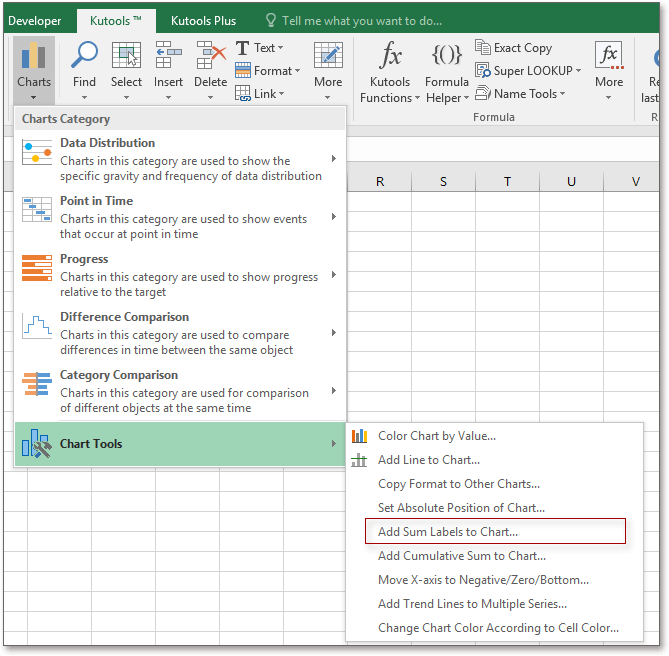
Selecciona un gráfico apilado en el que deseas insertar las etiquetas de totales, luego haz clic en Kutools > Herramientas de gráficos > Agregar etiqueta de total al gráfico.
Luego aparecerá un cuadro de diálogo indicándote que la operación se ha realizado.
Haz clic en Aceptar, y las etiquetas de totales se habrán insertado en el gráfico seleccionado.
Nota:
Esta utilidad solo admite algunos tipos de gráficos; si la utilidad no funciona para el gráfico seleccionado, aparecerá un cuadro de diálogo recordatorio.
Herramientas de Productividad Recomendadas
Office Tab: Usa pestañas útiles en Microsoft Office, igual que en Chrome, Firefox y el nuevo navegador Edge. Cambia fácilmente entre documentos con pestañas — olvídate de ventanas desordenadas. Conoce más...
Kutools para Outlook: Kutools para Outlook ofrece más de 100 funciones poderosas para Microsoft Outlook 2010–2024 (y versiones posteriores), así como para Microsoft 365, ayudándote a simplificar la gestión de correos electrónicos y aumentar la productividad. Conoce más...
Kutools para Excel
Kutools para Excel ofrece más de 300 funciones avanzadas para agilizar tu trabajo en Excel 2010 – 2024 y Microsoft 365. La función mencionada es solo una de las muchas herramientas que ahorran tiempo incluidas.